Kuidas leida kadunud AirPods või AirPod ümbris | Ma kaotasin oma AirPodid!
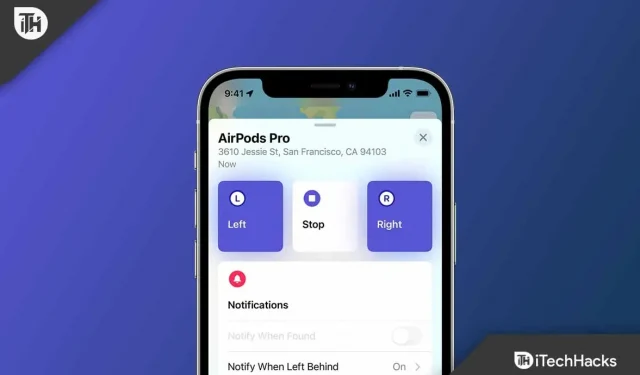
Mugava istuvuse, korraliku heli, aktiivse mürasummutuse ja kindla funktsioonide komplektiga, sealhulgas Apple’i virtuaalse ruumilise heliga, jäävad Apple AirPods Pro parimateks tõelisteks juhtmevabadeks kõrvaklappideks hoolimata 2019. aasta väljalaskest.
AirPods on see, mida kõik osta tahavad. Kuid selle suure ulatuse tõttu pole kõigil võimalik seda hankida. Apple AirPodide ostjatel on aga alati hirm saada vale AirPodsi ümbris.
Noh, kui olete oma ümbrise kaotanud, ärge muretsege, sest meil on mõned lahendused kadunud AirPodide või AirPodi ümbrise leidmiseks . Seega, kui kaotasite kogemata oma AirPodsi või AirPodsi ümbrise, vaadake kindlasti allpool mainitud viise, kuidas minu Airpodsi ümbris leida .
Sisu:
- 1 Kust otsida, kui mu AirPodid on erinevates kohtades puudu?
- 2 Kuidas leida iPhone’i abil kadunud AirPodsi ümbris?
- 2.1 Juhtum 1: leidke AirPodsi ümbris, milles on teie AirPods
- 2.2 Juhtum 2: leidke ainult AirPodsi ümbris
- 2.3 Juhtum 3: leidke surnud ja kadunud AirPodsi ümbris
- 2.4 Juhtum 4: kadunud AirPodsi laadimisümbrise leidmine ilma Wi-Fi või mobiilsidesignaalita
- 2.5 Näide 5. Otsige üles oma AirPodi ümbris, kasutades vana rakendust Find My iPhone
- 3 Kas on võimalik AirPodide heli järgi leida?
Kust ma peaksin otsima, kui mu AirPodid on erinevates kohtades puudu?
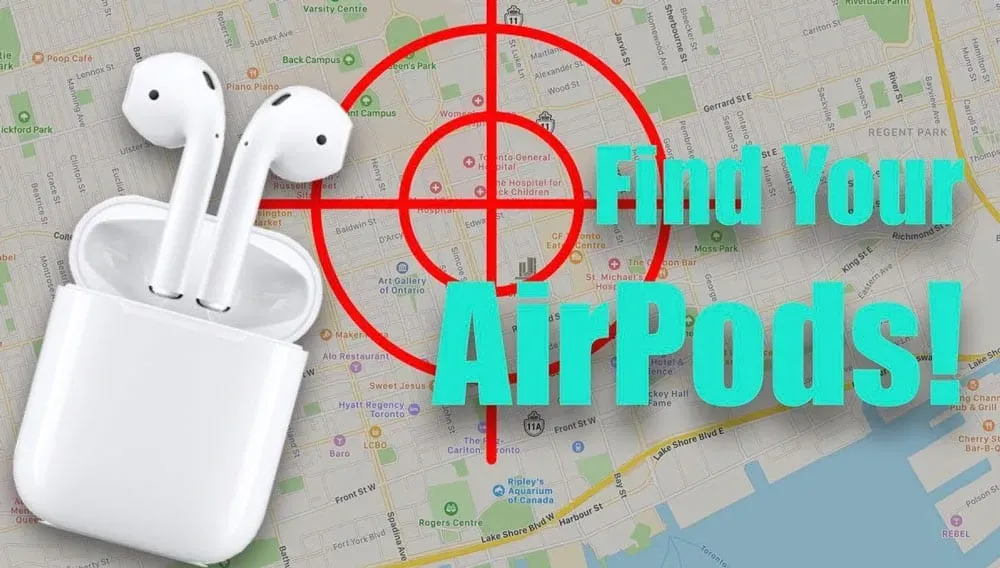
Rakenduse Find My abil saate ikkagi leida kadunud AirPod, kui need on laadimisümbristest 10 meetri raadiuses, kuid ainult siis, kui need pole laadimisümbristes. Kahjuks saab asukohta vaadata vaid korra.
Ühe AirPodi leiate kaarti kasutades või seadmest heli esitades. Asetage leitud AirPod laadimisümbrisesse ja värskendage rakendust Find My, et leida teine puuduv AirPod.
Kuidas leida iPhone’i abil kadunud AirPodsi ümbris?

Alates nende kasutuselevõtust on alati olnud küsimus, kuidas AirPodide jälgida. Olenemata sellest, kas kaotate oma AirPodi ümbrise või mitte, on selle leidmiseks palju võimalusi. Nii et ärge muretsege; saate lihtsalt järgida neid meetodeid, et teada saada, kuidas oma AirPodsi ümbris leida.
Juhtum 1: otsige üles oma AirPodsi ümbris, milles on AirPods
Kaotatud AirPodi ümbrise leiate koos AirPodidega või ilma, järgides allpool mainitud samme. Niisiis, siin on lihtne juhend, mis aitab teil oma AirPodide ja AirPodide ümbrise üles leida, kui need kaotate või valesti paigutate.
- Esialgu peate oma iPadis, iPhone’is või Macis käivitama rakenduse Find My iPhone .
- Nüüd näete seotud seadmete loendit.
- Valige AirPods . Seejärel näitab rakendus teile teie AirPodide täpset asukohta, sealhulgas üksikasju, nagu kuupäev ja kellaaeg, mil neid viimati nähti.
Heli saate esitada, vajutades heli esitamise nuppu ja reguleerides helitugevust nii, et heli oleks kuulda. Nüüd saate lõpetada oma AirPodide otsimise niipea, kui need leiate.
Juhtum 2: leidke ainult AirPodsi ümbris
Inimesed küsivad meilt sageli, kuidas leida minu AirPodsi ümbris, kui ainult AirPodsi ümbris on paigast ära. Seega, kui teie AirPodid lähevad ilma ümbriseta kaotsi, võib nende leidmine olla üsna keeruline, kuna rakendus Find My iPhone leiab AirPodidelt H1 kiibi, mitte korpuse. Kui te siiski oma kadunud AirPodsi ümbrist ei leia, on siin mõned sammud, mida saate selle tagasi saamiseks teha.
- Minge jaotisse Find My iPhone ja vaadake seotud seadmete loendit.
- Kui teie AirPodid hakkavad nüüd roheliselt vilkuma, tähendab see, et need on läheduses. Vahepeal, kui märkate, et see vilgub hallina, tähendab see, et AirPodi ümbris on teist kaugel.
- Kahjuks ei leia Find My iPhone täpset asukohta, kuna see asub teist kaugel. Seetõttu peate ostma uued ümbrised, mis maksab teile umbes 69 dollarit.
Juhtum 3: leidke surnud ja kadunud AirPodsi ümbris
Rakendus Find My näitab teile teie AirPodsi ümbrise viimast teadaolevat asukohta, isegi kui teie ümbris on selle kaotamise tõttu pikka aega tühi olnud. Kui teie AirPodid on tühjad, ei esita need heli, seega kontrollige kõiki oma viimase teadaoleva asukoha ümber olevaid nurki.
Juhtum 4: kadunud AirPodsi laadimisümbrise leidmine ilma Wi-Fi või mobiilsidesignaalita
Funktsioon Find My ei vaja teie AirPodide leidmiseks WiFi-signaali, seega pole teil vaja nende asukoha nägemiseks signaali. Saate seadistada oma AirPodi ümbrises Leia minu võrgu, avades rakenduse Seaded, käivitades rakenduse Find My Network, puudutades oma AirPodi ja lülitades selle sisse.
Juhtum 5: otsige üles oma AirPodi ümbris, kasutades vanemat rakendust Find My iPhone
Paljud kasutajad küsivad minult, kuidas leida oma Airpodsi ümbris, kasutades vana rakendust Find My iPhone. Nii et siin on vastus: kadunud AirPodsi ümbrise leidmine on endiselt võimalik, kui kasutate Find My iPhone vanemat versiooni. AirPodide sidumiseks puudutage seotud seadmete vahekaardil AirPodi nime.
Viimase juhtumi asukoht kuvatakse kaardil kohe, kui sellel klõpsate. AirPodi ümbris, mille kõrval on roheline täpp, on aga endiselt laetud ja läheduses. Teisest küljest näitab hall täpp, et seade on ühenduseta või Bluetoothi levialast väljas.
Kui puudutate toiminguikooni, näete üldist suunda, milles teie AirPodsi laadimisümbrist viimati nähti. Saate seda kasutada oma AirPodide leidmiseks. Saate need kiiresti leida, esitades läheduses viibides heli.
Mõnel juhul võib AirPodsi ümbris näidata halli täppi, sel juhul saate siiski jälgida üldist asukohta, puudutades selle otsimise ajal autoikooni, kuid te ei saa samal ajal ühtegi heli esitada.
Kas on võimalik AirPodide heli järgi leida?

Kui avate rakenduse Find My iPhone, valige seotud seadmete loendi vahekaardilt oma AirPodid, et leida kadunud AirPodid koos heliga. Saate esitada AirPodsi heli, kui vajutate esitusnuppu, kui teie AirPodsi ümbrise nime kõrval süttib roheline tuli.
Kokkuvõte | Otsige üles AirPodsi ümbris
Kõige hullem on AirPodide ja AirPodide ümbris isegi magades kaotada. Kuid nagu me teame, muutub Airpod 40 jala raadiusest lahkudes rakenduses Find My iPhone halliks, mis näitab, et see on kadunud või seda on väga raske leida.
Seega, kui kaotasite oma AirPodsi ümbrise 40 jala raadiuses, võite selle leida. Kuid nagu selles juhendis varem mainitud, loodame, et rakendate need parandused ja peaksite nüüd leidma oma AirPodsi ümbrise. Niisiis, meie poolelt. Kui aga vajate lisateavet, jätke allpool kommentaar ja andke meile teada.



Lisa kommentaar